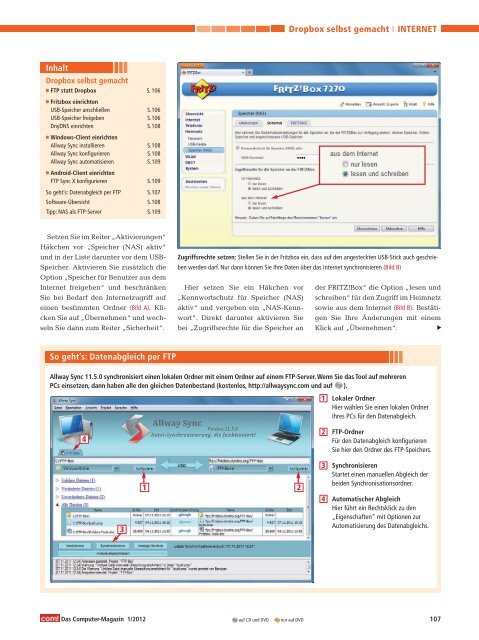Sie wollen auch ein ePaper? Erhöhen Sie die Reichweite Ihrer Titel.
YUMPU macht aus Druck-PDFs automatisch weboptimierte ePaper, die Google liebt.
Inhalt<br />
Dropbox selbst gemacht<br />
■ FTP statt Dropbox S. 106<br />
■ Fritzbox einrichten<br />
USB-Speicher anschließen S.106<br />
USB-Speicher freigeben S.106<br />
DnyDNS einrichten S.108<br />
■ Windows-Client einrichten<br />
Allway Sync installieren S.108<br />
Allway Sync konfigurieren S.108<br />
Allway Sync automatisieren S.109<br />
■ Android-Client einrichten<br />
FTP Sync X konfigurieren S.109<br />
So geht’s: Datenabgleich per FTP S.107<br />
Software-Übersicht S.108<br />
Tipp: <strong>NAS</strong> als FTP-Server S.109<br />
Setzen Sie im Reiter „Aktivierungen“<br />
Häkchen vor „Speicher (<strong>NAS</strong>) aktiv“<br />
und in der Liste darunter vor dem USB-<br />
Speicher. Aktivieren Sie zusätzlich die<br />
Option „Speicher für Benutzer aus dem<br />
Internet freigeben“ und beschränken<br />
Sie bei Bedarf den Internetzugriff auf<br />
einen bestimmten Ordner (Bild A). Klicken<br />
Sie auf „Übernehmen“ und wechseln<br />
Sie dann zum Reiter „Sicherheit“.<br />
So geht’s: Datenabgleich per FTP<br />
4<br />
Das Computer-Magazin 1/2012<br />
3<br />
1<br />
Zugriffsrechte setzen: Stellen Sie in der Fritzbox ein, dass auf den angesteckten USB-Stick auch geschrieben<br />
werden darf. Nur dann können Sie Ihre Daten über das Internet synchronisieren (Bild B)<br />
Hier setzen Sie ein Häkchen vor<br />
„Kennwortschutz für Speicher (<strong>NAS</strong>)<br />
aktiv“ und vergeben ein „<strong>NAS</strong>-Kennwort“.<br />
Direkt darunter aktivieren Sie<br />
bei „Zugriffsrechte für die Speicher an<br />
Dropbox selbst gemacht<br />
der FRITZ!Box“ die Option „lesen und<br />
schreiben“ für den Zugriff im Heimnetz<br />
sowie aus dem Internet (Bild B). Bestätigen<br />
Sie Ihre Änderungen mit einem<br />
Klick auf „Übernehmen“.<br />
Allway Sync 11.5.0 synchronisiert einen lokalen Ordner mit einem Ordner auf einem FTP-Server. Wenn Sie das Tool auf mehreren<br />
PCs einsetzen, dann haben alle den gleichen Datenbestand (kostenlos, http://allwaysync.<strong>com</strong> und auf ).<br />
2<br />
1<br />
2<br />
3<br />
4<br />
INTERNET<br />
Lokaler Ordner<br />
Hier wählen Sie einen lokalen Ordner<br />
Ihres PCs für den Datenabgleich.<br />
FTP-Ordner<br />
Für den Datenabgleich konfigurieren<br />
Sie hier den Ordner des FTP-Speichers.<br />
Synchronisieren<br />
Startet einen manuellen Abgleich der<br />
beiden Synchronisationsordner.<br />
Automatischer Abgleich<br />
Hier führt ein Rechtsklick zu den<br />
„Eigenschaften“ mit Optionen zur<br />
Automatisierung des Datenabgleichs.<br />
auf CD und <strong>DVD</strong> nur auf <strong>DVD</strong> 107<br />
▲